Инструментът Размазване в GIMP е впечатляваща функция, с която можеш да придадеш живописен ефект на изображенията си. Той ти позволява да местиш и оформяш пикселите на изображението, така че да се повлияе значително на въздействието и израза на твоите снимки. В това ръководство ще научиш как да използваш инструмента ефективно, за да постигнеш зашеметяващи резултати.
Най-важни заключения
- Инструментът за размазване мести пиксели и по този начин създава впечатление за мека, живописна представа.
- Размерът на четката и върховете на четките значително влияят на крайния резултат.
- Работата на копие на оригинала ти позволява свободата да експериментираш без загуба на оригиналното изображение.
Стъпка по стъпка ръководство
1. Достъп до инструмента за размазване
За да използваш инструмента за размазване, търси съответната икона в лентата с инструменти или използвай клавишната комбинация S. Когато избереš инструмента, ще имаш на разположение множество настройки.
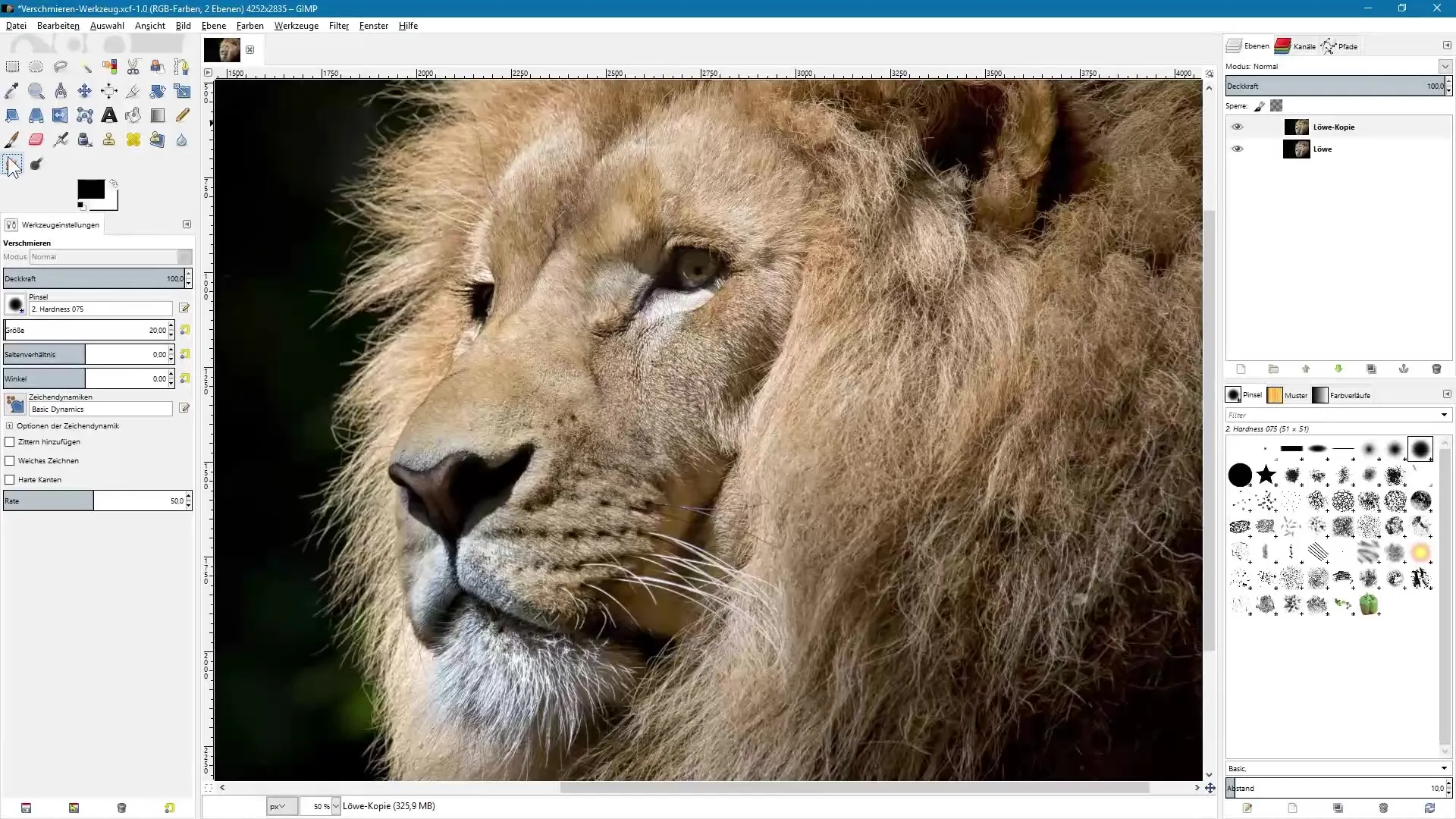
2. Избор на размера на четката
В настройките на инструмента можеш да настроиш размера на четката. В зависимост от желания ефект избери подходящ размер. По-мек връх е идеален за живописни ефекти.
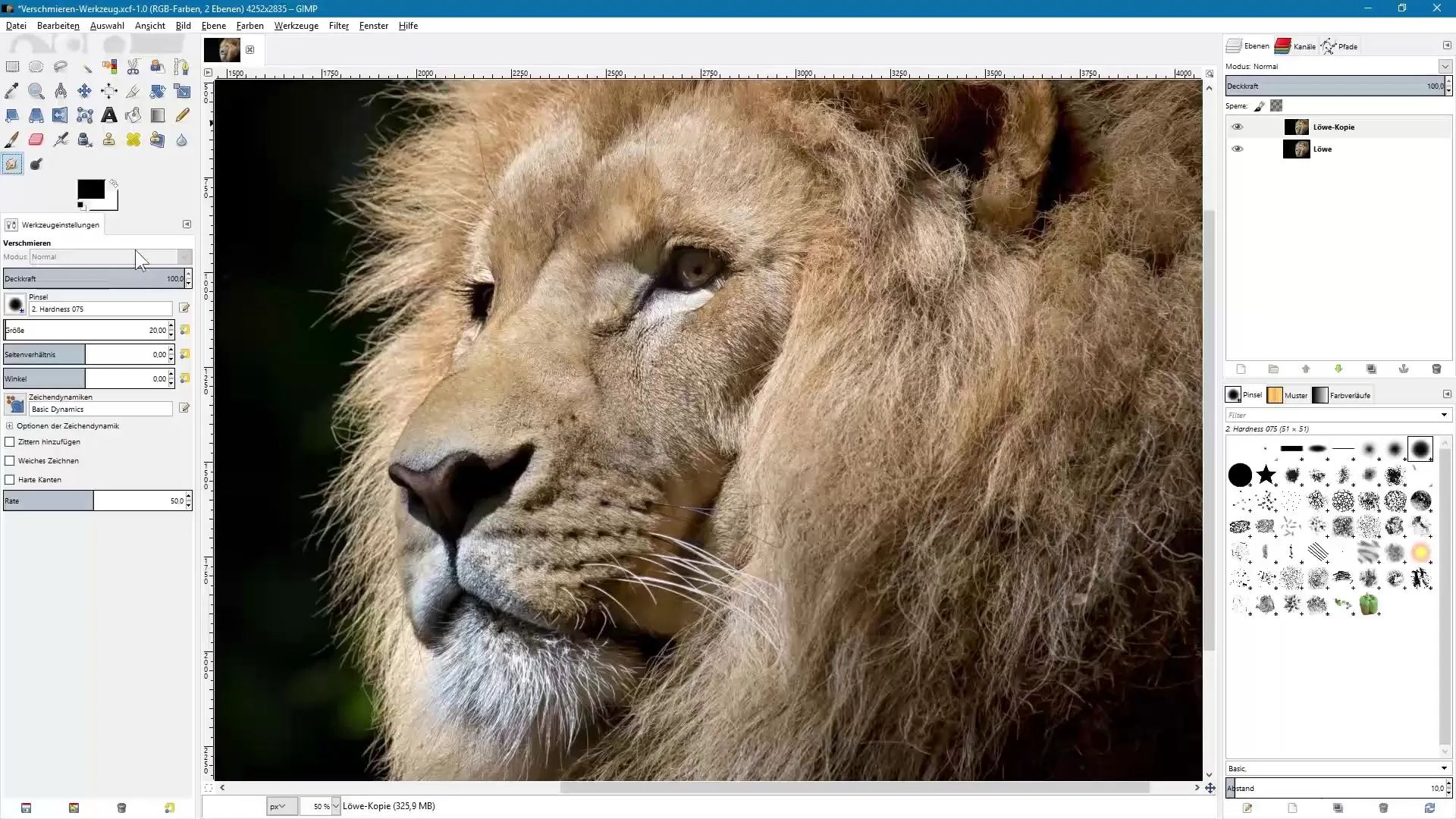
3. Настройване на скоростта
Ключов елемент е плъзгачът за скорост, който по подразбиране е зададен на 50. С тази настройка определяш колко силно ще бъде размазано изображението. По-ниска стойност създава фини промени, докато по-висока стойност води до по-силни ефекти. Опитай различни настройки, за да видиш какво работи най-добре.
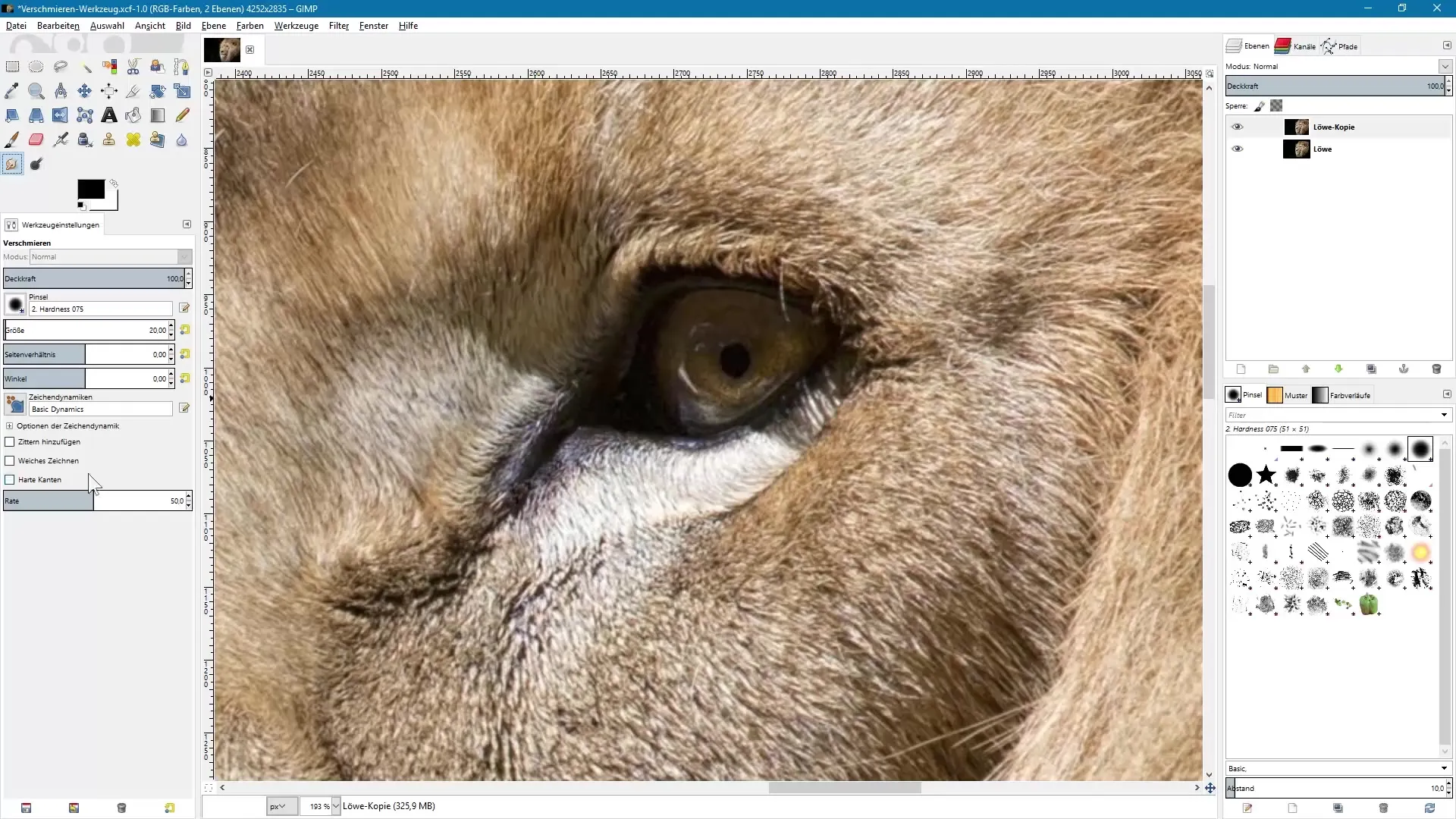
4. Първо приложение
Започни с прилагането на инструмента върху определена част от изображението си. Натисни бутона на мишката или използвай графичен стилус, за да преминеш през изображението. Увери се, че движиш в правилната посока, за да постигнеш хармоничен резултат.
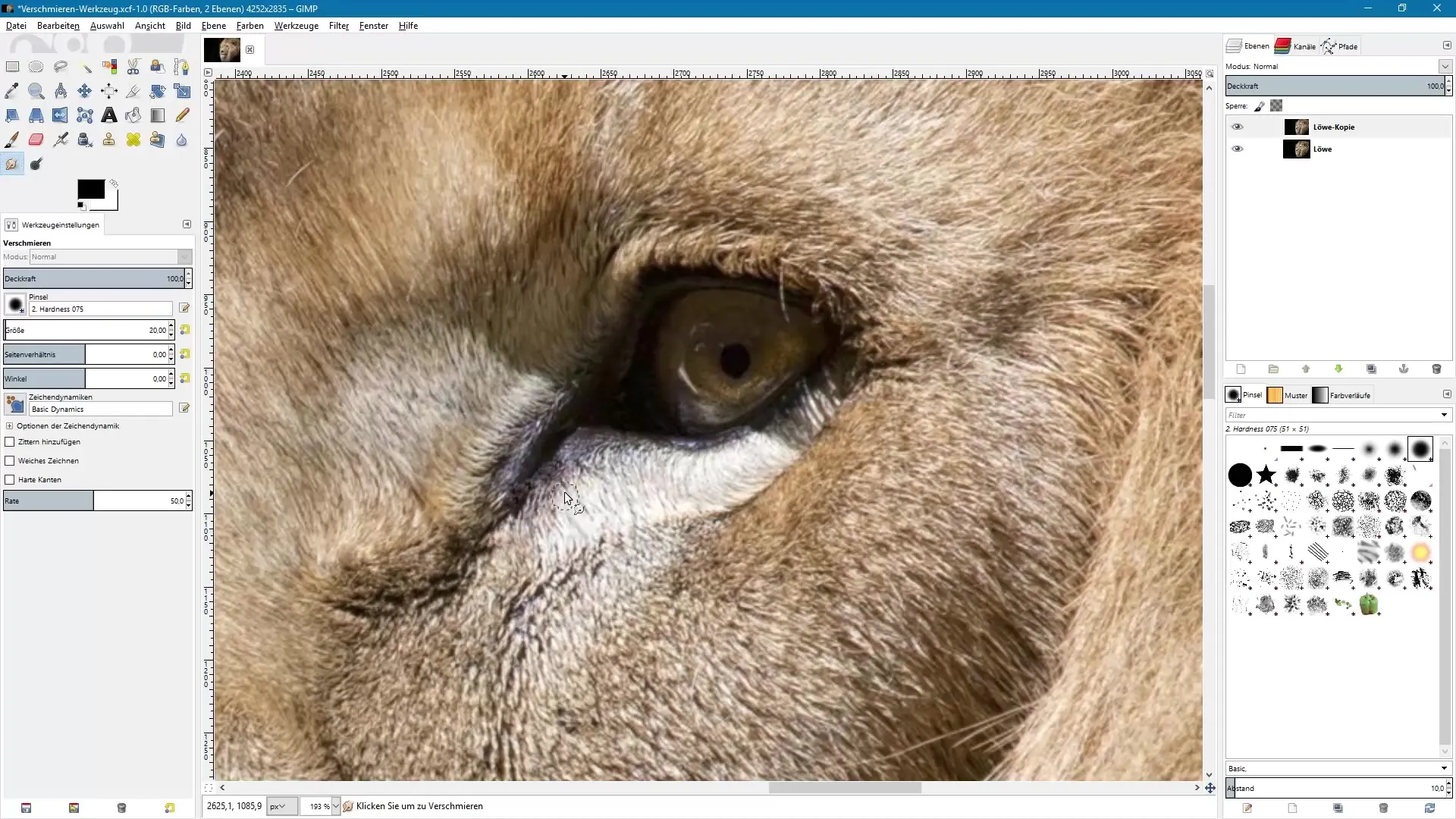
5. Фина настройка на скоростта
Продължавай експериментирането със скоростта. Задай я например на стойност 60, за да постигнеш по-ясен ефект, и наблюдавай как се променя областта. Целта е да се създаде живописно впечатление, без да изглежда неестествено.
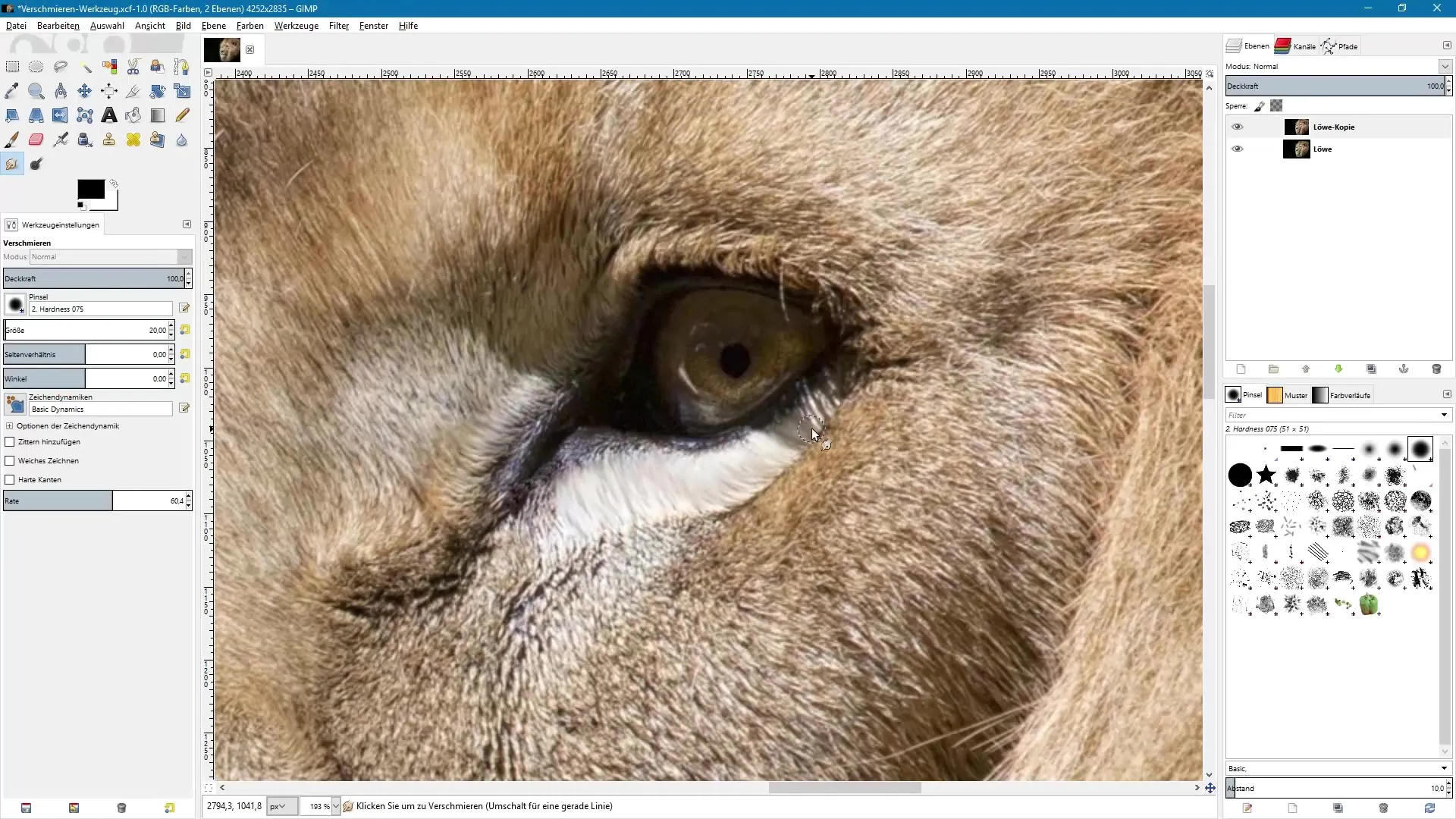
6. Ориентиране към посоката на растеж
При работа с текстури като коса или растения е разумно да обърнеш внимание на посоката на растеж. Размази в посоката, в която растат космите или листата, за да получиш реалистичен и привлекателен резултат.
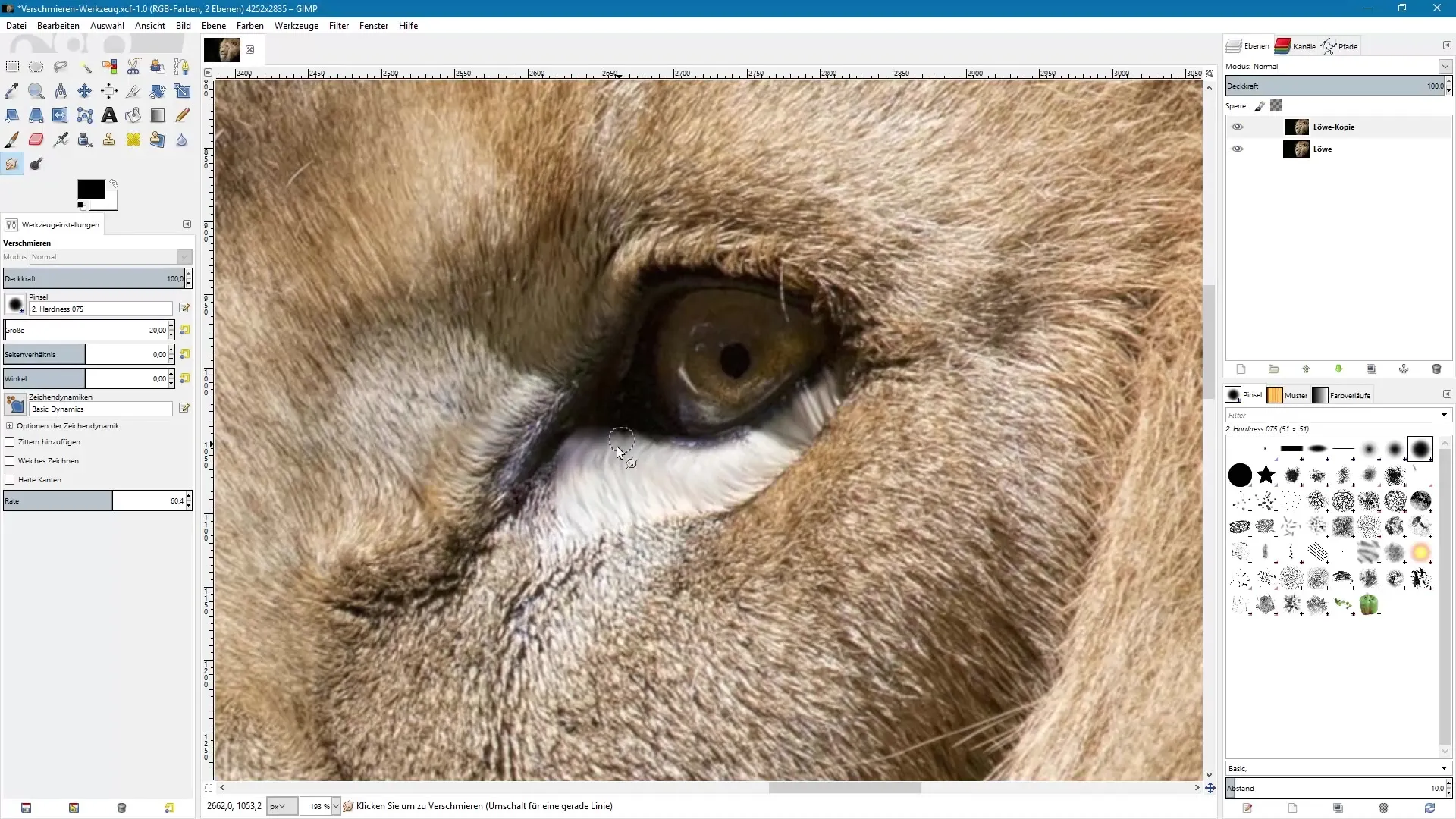
7. Отмяна
Използвай функцията за отмяна, ако резултатът не отговаря на очакванията ти. Така можеш по всяко време да направиш корекции и да опиташ различни техники.
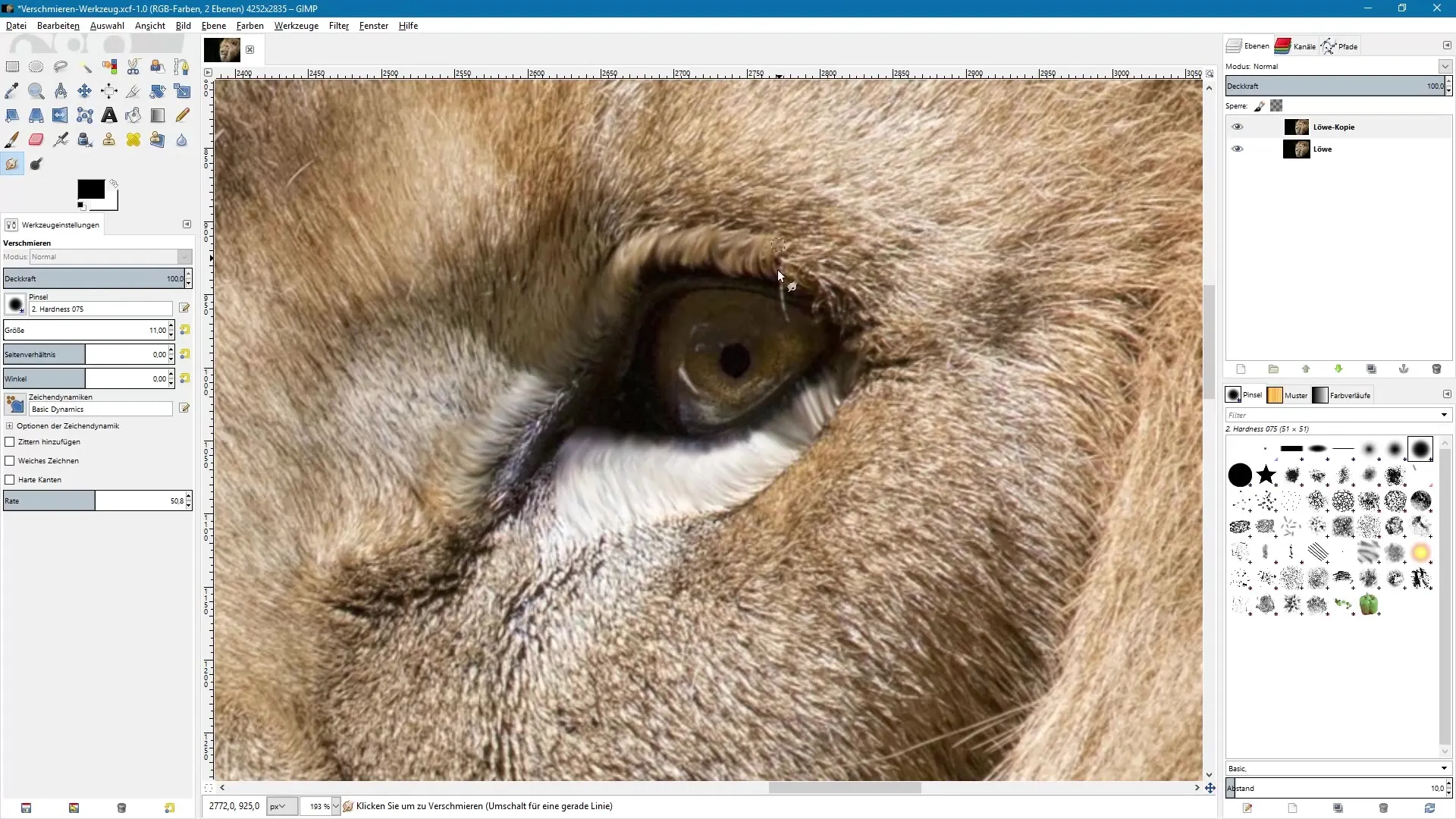
8. Работа с копия
За да не повредиш оригиналното изображение, винаги работи на копие на слоя. Така винаги имаш възможността да се върнеш към него и да сравниш промените.
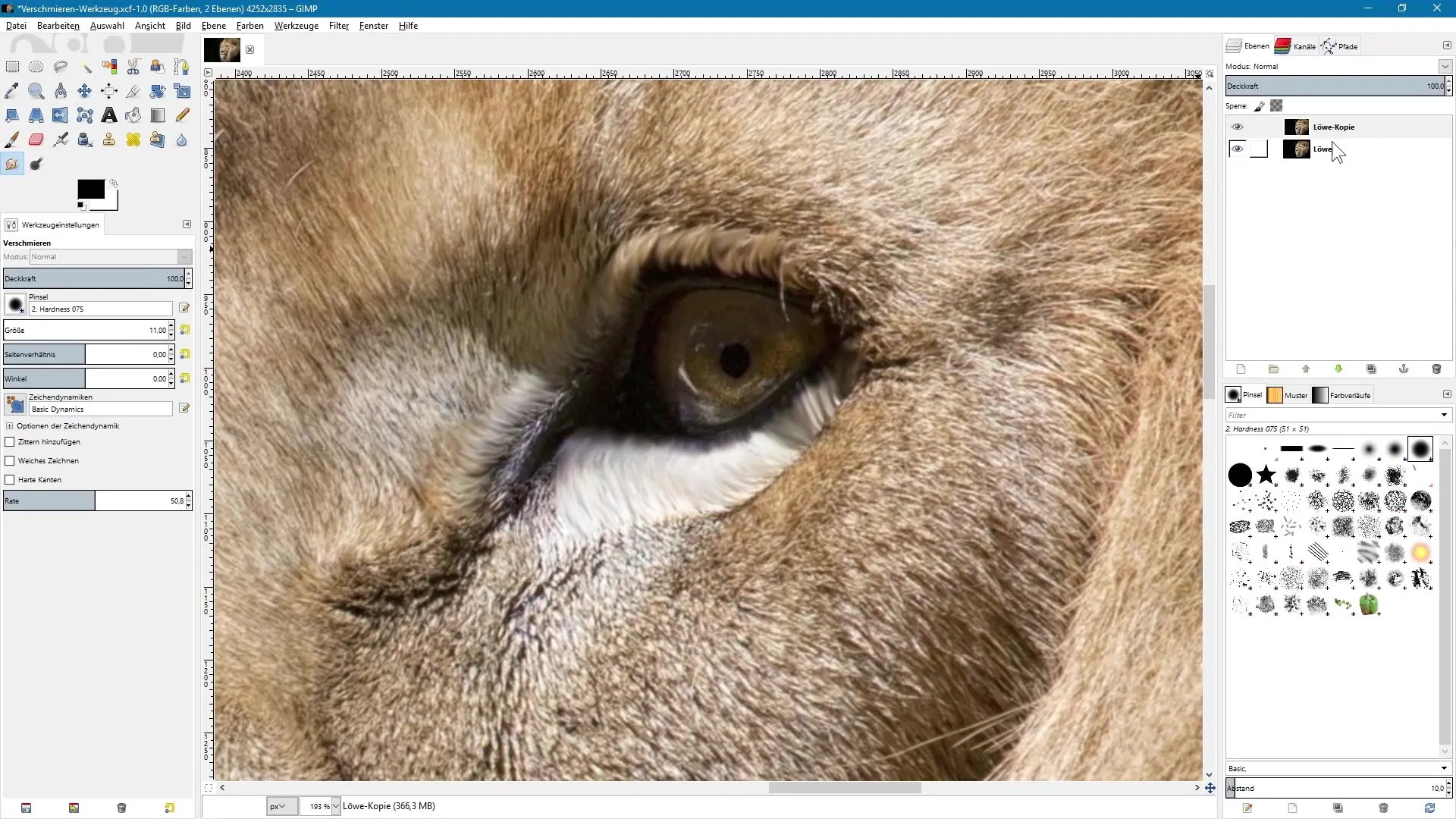
9. Вариране на върховете на четката
Видът на върха на четката има пряко въздействие върху резултата. Експериментирай с различни върхове, за да постигнеш желания ефект. Твърдите четки създават остри ръбове, докато по-меките четки водят до по-гладък външен вид.
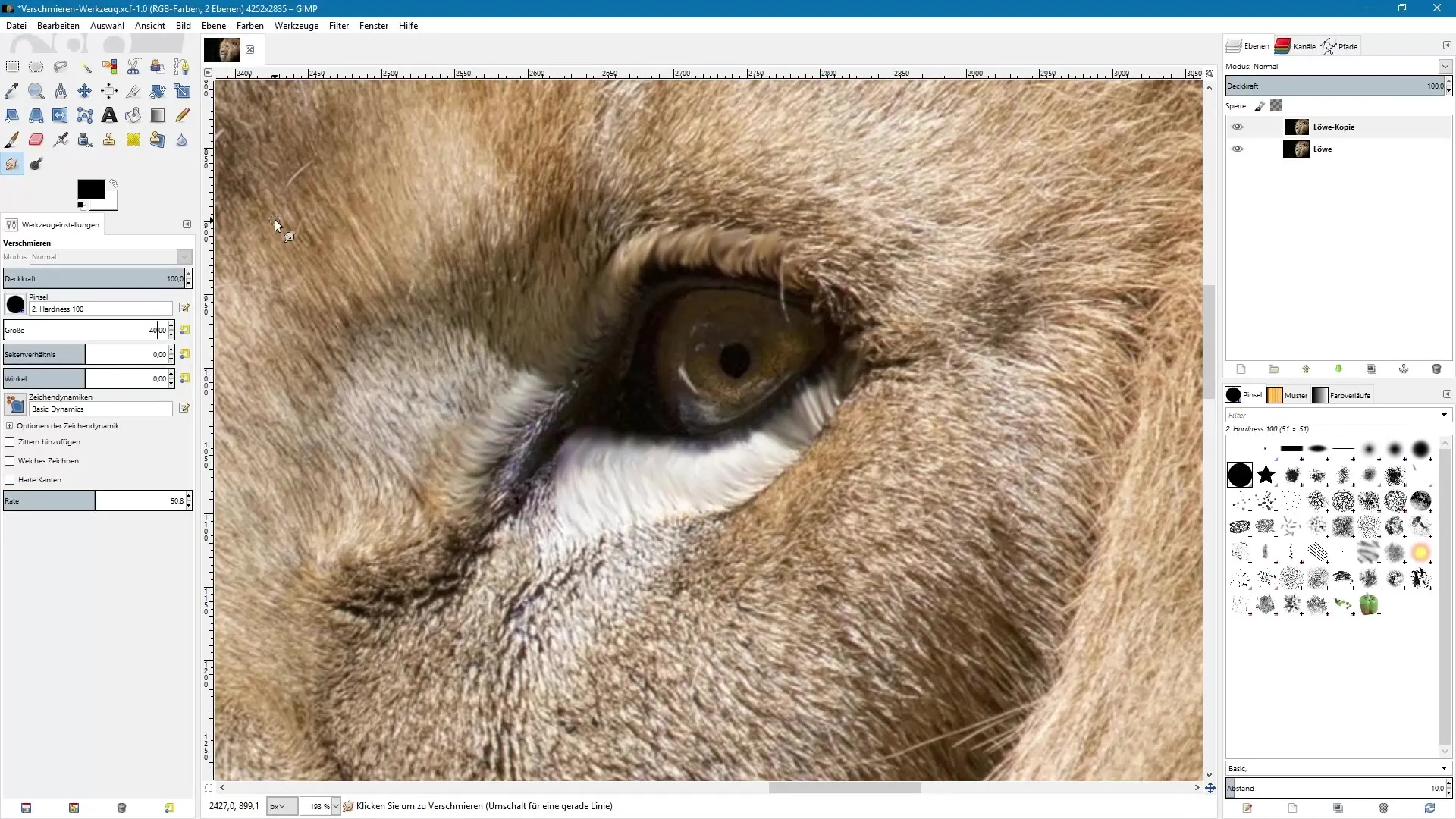
10. Последни корекции
Сега, след като си работил с различните настройки, трябва да направиш последните корекции. Прочети изображението си внимателно и помисли къде са необходими още изменения. Тествай отново различните четки и скорости, докато не бъдеш доволен от резултата.
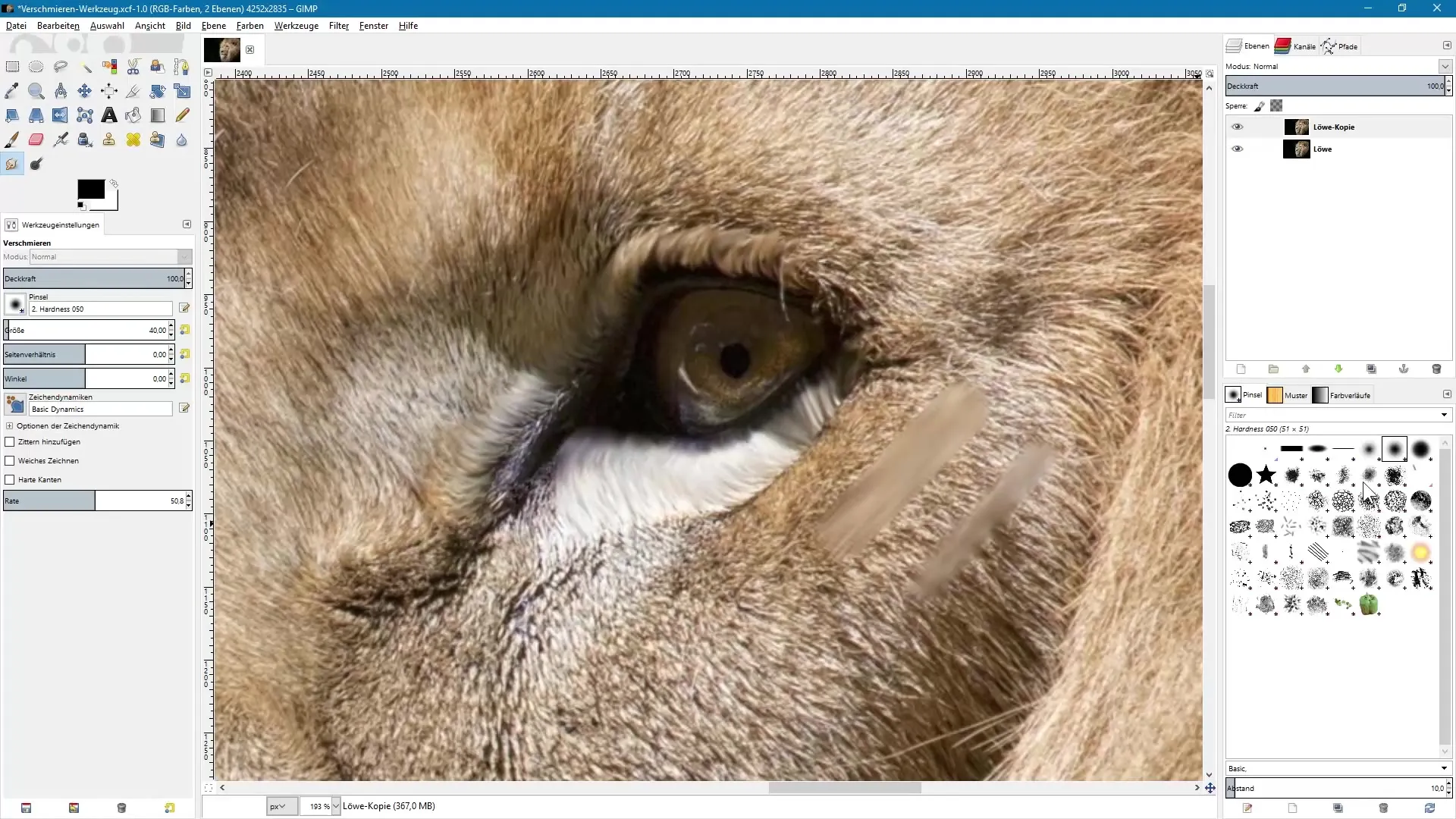
Резюме – Редактиране на изображения с GIMP: Живописни ефекти с инструмента за размазване
Инструментът за размазване в GIMP предлага интересни възможности за художествено оформление на изображения. Като експериментираш с размери на четките, скорости и върхове на четките, можеш да постигнеш впечатляващи ефекти, които предават усещането за ръчно рисувана или живописна представа.
Често задавани въпроси
Как мога да намеря инструмента за размазване в GIMP?Инструментът можеш да намериш в лентата с инструменти или чрез клавишната комбинация S.
Какво влияние оказва размерът на четката върху резултата?Размерът на четката определя колко широки или тясни са размазаните области, което влияе на цялостното изображение.
Как мога да се уверя, че не променям случайно оригиналното изображение?Винаги работи на копие на оригиналния слой, за да можеш по всяко време да се върнеш назад.
Какво означава плъзгачът „Скорост“?Плъзгачът определя колко силно изображението ще бъде повлияно при размазване, което води до различни ефекти.
Колко често трябва да променям настройките, докато работя?Препоръчително е редовно да проверяваш настройките и ако е необходимо, да ги коригираш в зависимост от желаните ефекти.


